SPSS VE SAS VERİ DOSYA YAPILARI – SPSS Ödevi Yaptırma – SPSS Analizi Yaptırma Fiyatları – SPSS Örnekleri – Ücretli SPSS Analizi Yaptırma – SPSS Analizi Yaptırma Ücretleri
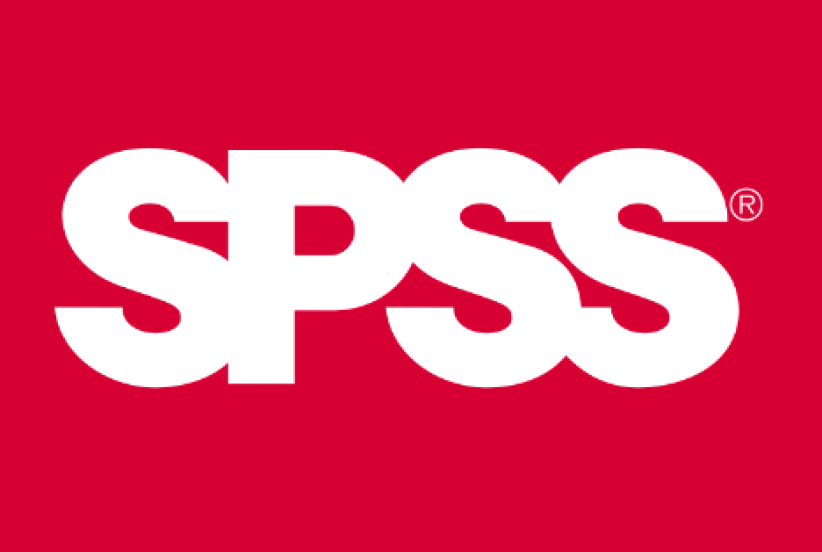
ANOVA SONRASI ANALİZ İÇİN SPSS ÇIKTI
Tahmini marjinal ortalamalar gösterilmiştir. Tekrarlanan ölçüm tasarımlarında eşit örnek boyutları ile bu ortalamalar, Tanımlayıcı istatistik çıktısında gösterilen gözlemlenen ortalamalara eşittir. SPSS tarafından ikili karşılaştırmalarda kullanılan değer kodları çıktının ilk sütununda sunulmaktadır.
İkili Karşılaştırmalar tablosu gösterilmektedir. Bu tür bir tabloyu Bölüm 8 ve 9’daki basit etki analizlerimizde görmüştük. Tabloda beş ana satır vardır çünkü tekrarlanan ölçümün beş seviyesinin her birine kendi odak noktası verilmiştir. Koşullar, herhangi bir tanımlayıcı ad veya etiket yerine değer kodlarıyla belirlenir.
İlk seviye pre1’e odaklanan ilk ana sıra hakkında sizinle konuşacağız. (I) sütununun altındaki sol üst köşedeki 1 değer kodu, özne içi önyazı faktörünün ilk seviyesi olan ön 1’i temsil eder. (J) sütununun altındaki değer kodları, diğer önyazı düzeylerini temsil eder (örneğin, Düzey 2, ön2’dir, Düzey 3, posta1’dir vb.). pre1 ve pre2 (pre1 – pre2) arasındaki fark 0,125’tir (9,125 – 9,00 = 0,125) ve istatistiksel olarak anlamlı değildir ( Sig sütununda gösterildiği gibi p = 1.000).
Ön1 ve son1 arasındaki fark (Değer kodları kullanılarak Düzey 1 ve 3) 2.750’dir (9.125 – 6.375 = 2.750) ve istatistiksel olarak anlamlıdır. Benzer şekilde ( p = .023), pre1 post2 ve post3’ten önemli ölçüde farklıdır.
Genel olarak, iki ön test ortalaması birbirinden önemli ölçüde farklı değildir ve son iki son test ortalaması da birbirinden farklı değildir. Diğer farklılıklar istatistiksel olarak anlamlıdır.
SPSS VE SAS VERİ DOSYA YAPILARI
SPSS TARAFINDAN KULLANILAN ÇOK DEĞİŞKENLİ YAPI
SPSS ve SAS arasındaki önemli bir fark, tasarımda tekrarlanan bir ölçümü (konu içi değişken) işlemek için veri dosyasının yapılandırılmasını gerektirme biçimleridir. Gördüğümüz gibi, SPSS herhangi bir analiz için aynı veri yapısını kullanır. Daha önce etiketlemeye gerek duymadığımız bu tür veri yapısı genellikle çok değişkenli veya geniş form olarak adlandırılır.
Çok değişkenli yapıda, her bir durum için tüm bilgiler bir satırda yer alır ve her sütunda bir bilgi parçası tutulur. Tekrarlanan ölçüm tasarımında, katılımcıların bağımlı değişken üzerinde birden fazla puanı olacaktır.
Örneğin, denek içi değişkenin beş düzeyine (örneğin, ön1, ön2, son1, son2 ve son3) sahip olmak, her seviyenin satırda kendi sütununa sahip olacağı anlamına gelir; her sütunda, her koşul altında elde edilen ölçümün sonucunu (bağımlı değişkenin değeri) göreceğiz. Veri yapısına çok değişkenli denir, çünkü her durum için satır, bağımlı değişkenin birden çok (birden fazla) örneğini içerir.
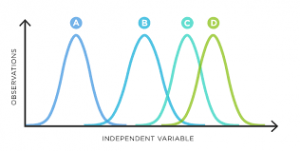
SAS İŞLETME KILAVUZU TARAFINDAN TEKRARLANAN ÖNLEMLER İÇİN
KULLANILAN TEK DEĞİŞKENLİ (İSTİFLİ) YAPI
SAS Enterprise Guide, tek değişkenli, dar veya yığılmış form olarak çeşitli şekillerde bilinen bir yapı kullanır. Tek değişkenli veya yığın sütun biçiminde, her satırın bağımlı değişken üzerinde yalnızca bir puan içermesine izin verilir ve tek değişkenli biçimin tanımlayıcı özelliğidir. Vaka başına yalnızca bir puana sahip olduğumuz denekler arası bir tasarımda, çok değişkenli ve tek değişkenli veri yapıları aynı görünür. Her katılımcının birden fazla puan verdiği tasarımlarda, yani bir veya daha fazla denek içi değişken içeren tasarımlarda, yığın formatı karşılamak için gerekli veri yapısı kendisini çok değişkenli formattan ayırır.
SAS Enterprise Guide’a aktaracağımız bir Excel elektronik tablosuna girilen yığınlanmış veri dosyasının bir kısmı Şekil 10.18’de sunulmaktadır. İlk beş satırın (değişken adlarının altında) alt kimlik 1 olarak tanımlanan katılımcıya ilişkin bilgileri temsil ettiğine dikkat edin. Bunun nedeni, her vakanın denek içi değişkenin her düzeyi için bir tane olmak üzere beş farklı puanı olmasıdır.
SPSS veri seti örnekleri
SPSS veri Analizi Yorumlama
Spss ile veri Analizi Nedir
SPSS Veri Analizi kitabı
Spss analiz Nedir
SPSS konu anlatımı pdf
Spss Veri Analizi nasıl yapılır
SPSS Veri Analizi PDF
Herhangi bir satırda yalnızca bir puanın görünebileceği tek değişkenli gereklilik altında, o kişinin ölçümlerini almak için beş satır kullanmalıyız. Her satır, içerdiği puanla ilgili bilgileri içerir. Satırın karşısına bakalım ve temsil edilen sütunları tartışalım.
İlk sütun, verileri satırda bulunan belirli bir konuyu tanımlar. Tanımlayıcı değişken, Excel dosyasında subid olarak adlandırılır. Zaman adını verdiğimiz ikinci değişken, puanını verdiğimiz denek içi değişkenin belirli düzeyini temsil etmektedir.
Üçüncü sütundaki değişken, SAS Enterprise Guide’ın denek içi değişkenlerin düzeylerini çıktıda alfabetik sırayla sıralama eğilimini aşma çabamızdır; T1’den T5’e kadar kullanımımız sonuçları görmemizi kolaylaştıracaktır (verileri veya sonuçları hiçbir şekilde değiştirmez).
Analizde Time değişkeni yerine bu Time_Recode değişkenini kullanacağız. sympint adlı son sütun, belirtilen koşul altında katılımcının gerçek semptom yoğunluğu puanıdır.
Veri dosyasının nasıl okunacağını (veya bir tane oluşturulacağını) göstermek için, katılımcının alt kimlik 1 olarak kodlandığını düşünün. Bu kişinin bilgileri, gösterilen Excel dosyasında 2. ila 6. satırları kaplar. İlk ön testte on iki, ikinci ön testte on iki, ilk son testte yedi, ikinci son testte beş ve son son testte beş semptom şiddeti göstermiştir.
Sonraki beş satır, ikinci katılımcı için aynı bilgileri aynı sırayla temsil eder. Her katılımcının bilgileri, veri dosyası boyunca aynı şekilde kaydedilir. Veri dosyası yapısı hakkında daha fazla bilgi Davis (2007) ve Slaughter ve Delwiche (2006)’de bulunabilir.
OMNIBUS ANALİZİNİN SAS’TA YAPILMASI
Veri dosyanızı Excel’den yeni bir SAS Enterprise Guide projesine aktarın. Ana menüden Analiz Et ➜ ANOVA ➜ Karma Modeller’i seçin. Pencere, gösterildiği gibi Görev Rolleri sekmesinde açılır. Atanacak Değişkenler bölmesinden sympint’i seçin ve Görev rolleri panelindeki Bağımlı değişken simgesine sürükleyin. Time_Recode’u seçin ve onu Sınıflandırma değişkenleri simgesine sürükleyin. Alt kimliği seçin ve Sınıflandırma değişkenleri altındaki alana sürükleyin.
Ekranın solundaki gezinme panelinde Sabit Efekt Modeli’ni seçin. Sınıf ve nicel penceresinde, Zaman_Kayıt’ı seçin ve ardından Ana düğmeyi seçin; Time_Recode, gösterildiği gibi Efektler penceresinde otomatik olarak görünecektir.
Ekranın solundaki gezinme panelinde Sabit Efektli Model Seçenekleri’ni seçin. Hipotez test türü altında Tip 3’ü, Tahmin yöntemi altında (bu varsayılandır) Artık maksimum olabilirlik ve Serbestlik dereceleri yöntemi altında konu bölümleri arasında ve içinde’yi seçin.
Spss analiz Nedir Spss ile veri analizi Nedir SPSS konu anlatımı pdf SPSS Veri Analizi kitabı Spss Veri Analizi nasıl yapılır SPSS Veri Analizi PDF SPSS veri Analizi Yorumlama SPSS veri seti örnekleri